物理内存过高怎么办,小编教你电脑物理内存过高怎么办
- 分类:Win7 教程 回答于: 2018年07月19日 21:00:05
电脑已经成了很多人生活中不可或缺的生活必须品,几乎每天都要用到电脑。但是在使用电脑的过程中,经常会发生内存使用率太高,进而影响电脑的正常使用。那么如何解决这个问题呢?下面,小编给大家讲解电脑物理内存过高的处理技巧。
很多时候,我们的一些电脑管家或者电脑助手都总会显示内存过大,需要我们及时清理。其实这一种提示中的内存过大,不是指我们的电脑中的内存不足了。而是指我们电脑中的物理内存被占用得过高。下面,小编给大家介绍电脑物理内存过高的解决步骤。
电脑物理内存过高怎么办
启动"windows任务管理器",快捷键"alt+ctrl+delete"点击"性能"选项卡,查看系统内存和物理内存的使用情况.

电脑图-1
点击"开始"菜单,然后再输入msconfig命令
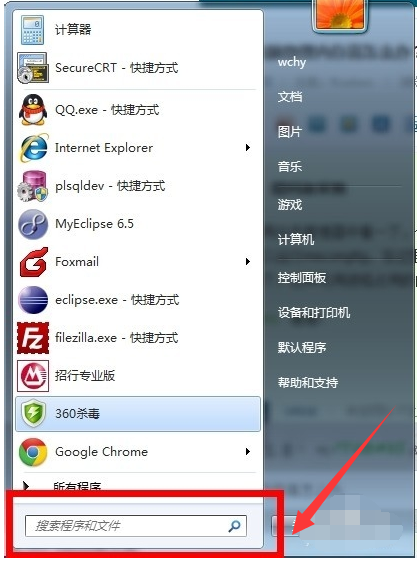
电脑图-2
会弹出"系统配置"的对话框,然后选择"服务"这个选项卡.你可以看到很多运行的服务.将前面的复选框的勾选上.然后点击"全部禁用"按钮.确定即可.(禁止服务时候.先确定 不是系统必须的服务(即禁用也不会影响系统的运行).
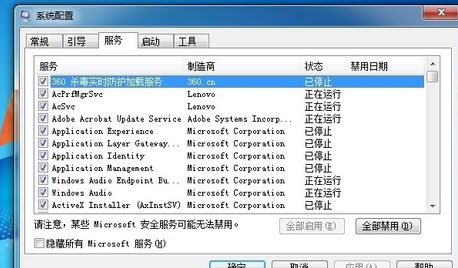
物理内存图-3
以上就是电脑物理内存过高的处理技巧。
 有用
26
有用
26


 小白系统
小白系统


 1000
1000 1000
1000 1000
1000 1000
1000 1000
1000 1000
1000 1000
1000 1000
1000 1000
1000 1000
1000猜您喜欢
- 教你电脑开不了机怎么重装系统win7..2021/07/14
- 360重装系统怎么重装win72022/07/11
- 小编教你怎么解决cf不能全屏win7..2018/12/25
- win764位纯净版如何下载的教程..2021/11/10
- 电脑怎么还原系统win7旗舰版还原教程..2022/07/21
- 2017系统之家win7最新版安装方法图解..2017/08/04
相关推荐
- win7系统u盘版正版下载安装的步骤..2022/04/17
- Ghost win7系统64位激活器下载..2017/05/11
- 电脑系统还原win7如何操作2023/02/18
- 系统之家官网win7纯净版系统下载..2022/07/09
- win7系统提示该文件没有与之关联的程..2022/02/15
- 怎么从BIOS重装系统win72020/07/16

















